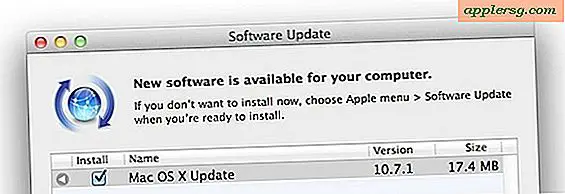เพิ่มสภาพอากาศและวิดเจ็ต Dashboard อื่น ๆ ลงในเดสก์ท็อปใน Mac OS X
วิธีสนุก ๆ ในการปรับแต่งเดสก์ท็อปของ Mac คือการเพิ่มวิดเจ็ตแบบลอยตัวสำหรับสิ่งต่างๆเช่นสภาพอากาศเงื่อนไขสกีหุ้นและเวลา วิดเจ็ตเหล่านี้เป็นจริงจากแดชบอร์ดซึ่งเป็นคุณลักษณะที่ลืมไปโดยทั่วไปของ Mac OS X ซึ่งสามารถทำประโยชน์ได้อีกครั้งโดยการนำพวกเขาไปสู่แนวหน้าในการใช้งานเดสก์ท็อปของคุณมากขึ้น สิ่งนี้แตกต่างจากการทำให้ Dashboard เลื่อนเมาส์ไปเหนือทุกสิ่งทุกอย่างอีกครั้งเพราะนี่เป็นการปลดปล่อยวิดเจ็ตออกจากแดชบอร์ดซึ่งจะทำให้อุปกรณ์เหล่านี้เป็นสังหาริมทรัพย์บนเดสก์ท็อปได้

ผู้ใช้ Mac เป็นเวลานานอาจคุ้นเคยกับเคล็ดลับนี้ แต่ก็ยังคงใช้ได้กับ Mac OS X เวอร์ชันล่าสุดและในหลาย ๆ แง่มุมมีประโยชน์มากยิ่งขึ้นเมื่อ Dashboard ถูกไล่ออกจาก Lion และ Mountain Lion และรุ่นที่ใหม่กว่า
วิธีรับวิดเจ็ต Dashboard บนเดสก์ท็อป Mac
นี่เป็นลำดับขั้นตอนหลายขั้นตอนก่อนอื่นคุณต้องเปิดใช้งานโหมดนักพัฒนาซอฟต์แวร์สำหรับแดชบอร์ดแล้วคุณจะต้องได้รับวิดเจ็ตบนเดสก์ท็อป นี่คือวิธีการทำงาน:
การเปิดใช้งานโหมดนักพัฒนาซอฟต์แวร์ Dashboard บน Mac OS
ในการรับวิดเจ็ต Dashboard แต่ละหน้าลงบนเดสก์ท็อปก่อนอื่นคุณต้องเปิดใช้งานโหมดนักพัฒนาซอฟต์แวร์ Dashboard ก่อน
- เปิด Terminal และป้อนคำสั่งเริ่มต้นต่อไปนี้โดยการวาง Dashboard ลงในโหมดนักพัฒนาซอฟต์แวร์:
- จากนั้นให้ดึงเมนู Apple จากนั้นเลือก System Preferences จากนั้นเลือก "Mission Control" panel
- ยกเลิกการเลือก "แสดงแดชบอร์ดเป็นช่องว่าง" เพื่อทำให้วิดเจ็ตลอยอยู่เหนือเดสก์ท็อปอีกครั้ง
- ไปที่เมนู Apple อีกครั้งและเลือก "Log Out" จากนั้นเข้าสู่ระบบอีกครั้งเพื่อให้การเปลี่ยนแปลงมีผล
defaults write com.apple.dashboard devmode YES

เมื่อเปิดใช้โหมดนักพัฒนาซอฟต์แวร์แล้วแดชบอร์ดก็ยังคงมีการปิดพื้นที่คุณก็พร้อมที่จะย้ายวิดเจ็ตไปยังเดสก์ท็อปแล้ว
นำวิดเจ็ตไปยังเดสก์ท็อป
ขณะนี้เพื่อรับวิดเจ็ตใด ๆ จากแดชบอร์ดและแทนที่จะติดบนเดสก์ท็อปคุณจะต้องใช้แป้นพิมพ์ลัดของ Dashboard โดยปกติจะเป็นคีย์ F4 แต่ถ้ามีการเปลี่ยนแปลงให้ใช้แป้นพิมพ์ลัดใหม่แทน:
- เปิด Dashboard โดยกดปุ่ม F4
- คลิกค้างไว้ที่วิดเจ็ตใด ๆ จากนั้นในขณะที่ยังคงถือวิดเจ็ตไว้กด F4 อีกครั้ง
- ทำซ้ำตามความจำเป็นเพื่อเพิ่มวิดเจ็ตให้กับเดสก์ท็อป OS X

วางวิดเจ็ตลงบนเดสก์ท็อปตามที่ต้องการโดยไม่รบกวนการใช้งานเนื่องจากอุดมคติแม้ว่าจะมีเครื่องมืออยู่บนเดสก์ท็อป แต่ก็ยังคงลอยอยู่เหนือหน้าต่างและแอปอื่น ๆ เช่น Launchpad และ Mission Control 
เนื่องจากวิดเจ็ตลอยตัวเหนือเอกสารอื่น ๆ จึงเป็นการดีที่จะไม่หักโหมและอาจติดหนึ่งหรือสองอันที่มีประโยชน์หรือน่าสนใจเป็นพิเศษ
การลบวิดเจ็ตออกจากเดสก์ท็อป
หากต้องการนำวิดเจ็ตออกจากเดสก์ท็อปอีกครั้งให้ย้อนกระบวนการที่เพิ่มไว้เพื่อเริ่มต้นด้วย:
- คลิกวิดเจ็ตที่ลอยอยู่บนเดสก์ท็อปค้างไว้แล้วกด F4
- ปล่อย F4 ในขณะที่ Dashboard เปิดขึ้นอีกครั้งเพื่อส่งคืนข้อมูลและนำออกจากเดสก์ท็อป
ทำซ้ำขั้นตอนดังกล่าวสำหรับวิดเจ็ตต่างๆ
การปิดใช้งานโหมดนักพัฒนาซอฟต์แวร์แดชบอร์ด
ไม่มีอันตรายใด ๆ ในการเปิดใช้งาน devmode แต่จะปิดการทำงานอีกครั้งโดยพลิกธง NO ไปที่ YES โปรดทราบว่าการปิดใช้งาน devmode เพียงอย่างเดียวไม่เพียงพอที่จะนำวิดเจ็ตออกจากเดสก์ท็อป Mac คุณต้องทำด้วยตนเองโดยใช้วิธีการข้างต้น
- เปิด Terminal แล้วป้อนคำสั่ง defaults:
- ออกจากระบบและเข้าสู่ระบบอีกครั้งโดยใช้เมนู Apple
defaults write com.apple.dashboard devmode NO
อีกครั้งหากวิดเจ็ตยังคงมีอยู่บนเดสก์ท็อปหลังจากที่ devmode ถูกปิดใช้งานอยู่เนื่องจากคุณไม่ได้ย้ายไฟล์เหล่านั้นกลับเข้าสู่แดชบอร์ดก่อน
วิดีโอด้านล่างแสดงให้เห็นถึงการเพิ่มวิดเจ็ตลงในเดสก์ท็อปและนำออกวิดเจ็ตออกและวิธีที่พวกเขาลอยผ่านแอประบบทั้งหมดนอกเหนือจากหน้าต่างอื่น ๆ